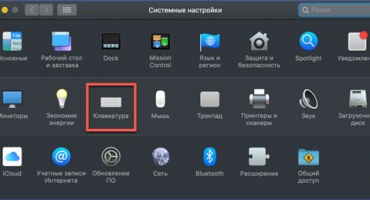Po kilku latach eksploatacji urządzenia trzeba zmierzyć się z różnymi problemami. Cóż, jeśli są nieistotne i można je poprawić niezależnie. Jednym z nich są problemy z dźwiękiem.
Przyczyny cichego dźwięku na laptopie
Co może być źródłem problemów? Cichy dźwięk jest możliwy na laptopie z następujących powodów:
- Przełącznik został przypadkowo opuszczony. Należy zauważyć, że można skonfigurować wartość nie tylko dla głośnika, ale także dla poszczególnych aplikacji. A jeśli główny użytkownik nic nie zrobił, lepiej zobaczyć wszystkie ustawienia - ktoś inny może wprowadzić zmiany.
- Źle podłączone złącza podłączonych głośników. Jeśli laptop jest stary i jest aktywnie używany, gniazdo do podłączenia zewnętrznych systemów odtwarzania mogło zostać uszkodzone.
- Drut łza Na zewnątrz wszystko może wyglądać zupełnie nienaruszone, podczas gdy wewnątrz miedzianego rdzenia gdzieś zostanie uszkodzony.
- Włącz tryb specjalny. Windows zastrzega, że jeśli usługa „Komunikacja” jest uruchomiona, system operacyjny zmniejsza głośność odtwarzanych plików, aby wygodniej było rozmawiać.
- Sterowniki dźwięku Często występuje problem, gdy wybrana jest niewłaściwa wersja oprogramowania dla systemu operacyjnego.
Sposoby zwiększenia poziomu dźwięku na laptopie z systemem Windows XP, 7, 8 i 10
Jeśli coś Ci nie odpowiada, musisz podjąć działania w celu rozwiązania problemu. W przypadku systemu Windows, aby naprawić sytuację i laptop zaczyna normalnie odtwarzać dźwięk, podjęte działania powinny zależeć od używanego systemu operacyjnego. A potem pozostaje działać brutalną siłą - coś pomoże.
Windows XP

Obsługa systemu Windows XP już dawno przestała istnieć, ale z tego systemu operacyjnego nadal korzystają miliony ludzi
Chociaż ten system operacyjny jest uważany za dość przestarzały, nadal jest używany przez dość dużą liczbę osób. Dostępne rozwiązania:
- Przejdź do miksera dźwięku i podnieś suwak do maksymalnej możliwej wartości.
- Kliknij dwukrotnie pokrętło. Pojawi się rozszerzone okno zarządzania kanałami. Musisz szukać wszędzie maksymalnej wartości. Na przykład, jeśli dźwięk jest odtwarzany cicho w przeglądarce, ale w innych programach jest to normalne - przyczyna jest bardzo prawdopodobna.
- Wyszukaj nowsze sterowniki, jeśli zostaną wykryte, zaktualizuj system operacyjny.
- Jeśli laptop jest wyposażony w panel dotykowy z regulacją głośności, należy go aktywować i sprawdzić, czy ustawiona jest maksymalna wartość.
System Windows 7

Windows 7 należy do tytułu najpopularniejszego systemu operacyjnego - bez niego nie można się obejść
Tutaj możesz przejść na następujące sposoby:
- Przejdź do Panelu sterowania. Przechodząc do „Sprzęt i dźwięk” wybierz „Regulacja głośności”, która znajduje się w grupie „Dźwięk”. W oknie, które się pojawi, musisz podnieść wszystkie suwaki.
- Na panelu sterowania wybierz „Zarządzaj urządzeniami dźwiękowymi”. Tutaj musisz wybrać urządzenie, przez które odtwarzane jest odtwarzanie. Zainteresowanie zapewnia jego właściwości. Po kliknięciu otworzy się okno. Konieczne jest poszukiwanie w nim pozycji „Ograniczona moc wyjściowa” lub w tłumaczeniu czegoś podobnego w znaczeniu do „Ograniczenie mocy wyjściowej [poziom głośności]”. Jeśli istnieje, a obok niego ustawiony jest znacznik wyboru, jest on natychmiast usuwany. Pozostaje przejść do zakładki „Ulepszenia”, aby zaznaczyć „Głośność”. Ustawienia są akceptowane, okno zamyka się. Pozostaje sprawdzić, czy są jakieś zmiany.
- Jeśli początkowo w pliku jest cicha ścieżka dźwiękowa, tylko specjalny program pomoże poprawić sytuację.
- Nieprawidłowa konfiguracja programu do odtwarzania - w takim przypadku należy go dokładnie przestudiować i upewnić się, że parametry są ustawione na maksimum.
- Praca z kodekami. Domyślne ustawienia nie pozwalają na dostrojenie wartości dźwięku. Dlatego do rozwiązania tego problemu stosuje się oprogramowanie innych firm, na przykład K-Lite Mega Codec Pack.
Windows 8
Być może pomocne mogą być następujące działania:
- Powtarzaj krok 2 dla Windows 7, aż otworzy się okno. Następnie przejdź do zakładki „Ulepszenia” i eksperymentuj z zaznaczaniem pól „Włącz korektor dźwięku” i „Włącz korekcję pomieszczenia”.
- Jeśli używasz Media Player Classic, przyczyną problemów mogą być jego ustawienia. Aby rozważyć tę opcję, konieczne jest, aby program podążał następującą ścieżką: „Odtwórz” - z menu rozwijanego „Filtry” - opcja „Dekoder audio ffdshow”. W wyniku manipulacji otwiera się okno właściwości. Po lewej stronie zaznaczone są „Głośność” i „Mikser”. Konieczne jest także w oknie głównym obok znaku „Głośność”. Aby wyregulować głośność, użyj suwaka w obszarze „Głośność główna”.
Windows 10
Aby wyciszyć głośniki, które odtwarzają się głośniej, stosuje się następujące metody:
- regulacja suwaka;
- praca z urządzeniami odtwarzającymi;
- ustawienie przez kierowcę;
- Korzystanie z rozwiązań reprodukcji dźwięku innych firm
- programy wzmacniające dźwięk.
Najlepsze programy do poprawy dźwięku
Należy zauważyć, że niektóre metody rozwiązywania problemów mogą być istotne dla innych systemów operacyjnych. Jest to bardziej prawdziwe w przypadku Windows 7, 8 i 10 i praktycznie pokrywa się z dwoma ostatnimi. Dlatego jeśli metody priorytetowe nie pomogły, warto spróbować szczęścia z innymi funkcjami.
Jeśli nie możesz dowiedzieć się, dlaczego dźwięk stał się cichszy, możesz użyć oprogramowania innej firmy, które wpływa na głośność. Niektóre z najlepszych rozwiązań obejmują:
- SOUND BOOSTER: proste, ale funkcjonalne oprogramowanie. Zapewniona jest obsługa języka rosyjskiego. Jest zapłacone
- HEAR: Program służy do wszechstronnego strojenia dźwięku. Pozwala zwiększyć głośność, niskie częstotliwości i stworzyć efekt głośności. Funkcjonalność może poprawić jakość dźwięku. Dostępny płatny, ale dostępny okres próbny.
- WZMACNIACZ AUDIO: Prosty program, który jest minimalistyczny. Dostępny jest tylko angielski interfejs, ale jest bezpłatny.
- VOLUME2: prosty program, używany jako godny zamiennik standardowych narzędzi do regulacji głośności. Przetłumaczone na język rosyjski i dystrybuowane bezpłatnie.
Wybierając, warto wypróbować okres próbny płatnych programów - może być możliwe rozwiązanie tego problemu raz, aby osiągnąć wymaganą objętość. Chociaż nic nie stoi na przeszkodzie, aby zatrzymać się przy bezpłatnych rozwiązaniach.


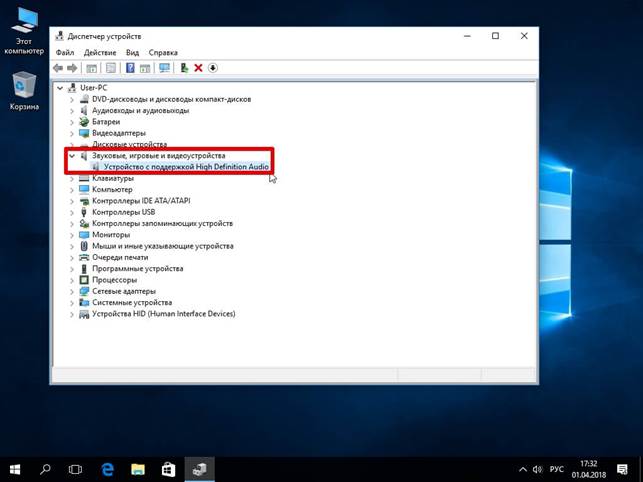

 Co zrobić, jeśli klawiatura nie działa na laptopie
Co zrobić, jeśli klawiatura nie działa na laptopie  Dlaczego wskaźnik baterii na laptopie miga?
Dlaczego wskaźnik baterii na laptopie miga?  Zablokuj i odblokuj klawiaturę na laptopach różnych marek
Zablokuj i odblokuj klawiaturę na laptopach różnych marek  Jak sprawdzić i przetestować kartę wideo na laptopie
Jak sprawdzić i przetestować kartę wideo na laptopie  Dlaczego laptop nie łączy się z Wi-Fi
Dlaczego laptop nie łączy się z Wi-Fi